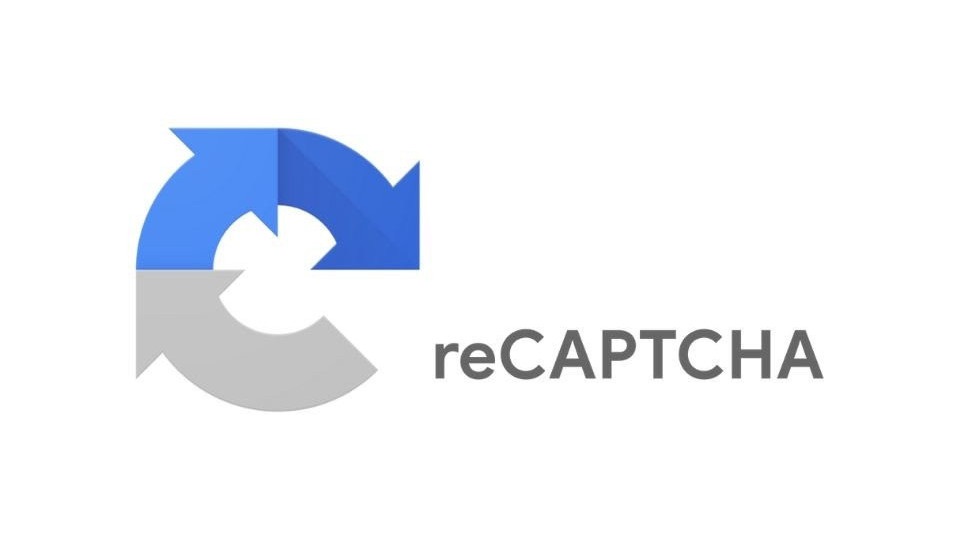
WordPress Captcha Ekleme Nasıl Yapılır ?
Worpress sitenize çok sayıda spam yorum mu gelmeye başladı? WordPress admin giriş sayfasına captcha mı eklemek istiyorsunuz? WordPress captcha eklentisi, recaptcha kurulumu WordPress Captcha Ekleme Nasıl Yapılır ? başlıklı yazımızda sizler için detaylı olarak anlatıyoruz.
Not: Kurulum öncesi sitenizde WordPress ile standart olarak gelen Akismet ve/veya Jetpack eklentileri varsa bunları kaldırın.
WordPress admin giriş sayfası ve kullanıcı kayıt sayfası; hackerlar, spam yorum yapanlar ve brute force saldırısı düzeyenlerin ilk hedef aldıkları yerlerin başında geliyor.
WordPress admin paneline erişmek için yapılan saldırıların en büyük hedefi rastgele denenen kullanıcı adı/şifre kombinasyonu (brute force) ile sitenizin admin paneline erişim sağlayıp, erişim sonrasında kötü amaçlı yazılımlar kurup hosting ve sitenizi çalışamayacak duruma getirmek üzerine planlanmıştır.
Peki bu tarz saldırılan karşında elimiz kolumuz bağlı mı oturacağız? Tabii ki hayır. WordPress Captcha Ekleme Nasıl Yapılır başlıklı yazımızda wordpress tabanlı websitesileri için wordpress giriş ekranına, kayıt formuna, yorum kısmı ve iletişim formuna (contact 7 form) nasıl captcha (recaptcha) eklenir bunu anlatacağız. WordPress reCAPTCHA ekleme WordPress reCAPTCHA kurulumu nasıl yapılır detaylı olarak anlatacağız.
Captcha Nedir, Neden Kullanılır ?
Captcha çalışma prensebi olarak bir bilgisayar programından farkı olmayan bir kaç kod parçacağından oluşmaktadır. Gerçek ziyaretçi ile yazılım yardımıyla ziyaretçi gibi gösterilen bot ziyaterçileri belirlemek için kullanılmaktadır.
CAPTCHA ilk olarak hayatımıza “resimde gördüğünüz yazıyı yazın” şeklinde uyarılarla girmiştir. Rastgele karşımıza çıkan yazıları, rakamları ve hatta sembolleri bir kutucağa girip gerçek bir ziyaretçi olduğumuzu kanıtlardık.
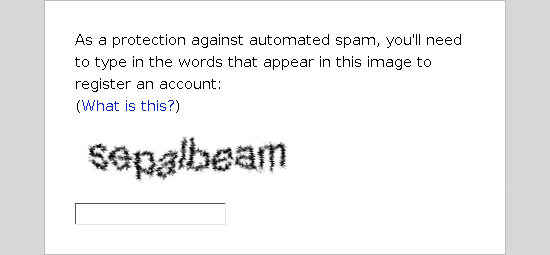
Sonralarda ise reCAPTCHA adında yeni bir captcha modeli ile bugünkü captchanın temeli atılmış oldu. Rastgele kelimeler ve ayrıca okunamayan kelimeler için dinleyerek yapılabilen bir captcha oldukça büyük bir ses getirdi.

Hala tam olarak çalışmayan, doğru bilgi girildiği halde tekrar tekrar yeniden bilgi girişini tamamlamamızı isteyen bu recaptcha geliştirilmeye ihtiyaç duyuyordu.
2009 yılında Google tarafından alınan bu model ile bugünkullandığımız captchaya ulaşmış olduk ve adı “No CAPTCHA reCAPTCHA” olarak değişti. Artık yazı ve karakter yazma gerekliliği olmadan genellikle sadece bir tık ile spam yapan kötü amaçlı bir robot olmadığımızı kanıtlayabiliyoruz.

Captchanın çalışma prensibi ve genel bilgilendirmesini yaptıktan sonra artık worpress siteniz için istenmeyen yeni kayıt ve yorumları engelleme, wp-login.php giriş ekranına nasıl captcha eklenir ve iletişim formuna (contact 7 form) nasıl captcha eklenir hakkında detaylı bilgilere geçebiliriz.
WordPress Captcha Ekleme Nasıl Yapılır ?
Öncelikle WordPress sitenizin wp-admin paneline giriş yapıp Advanced noCaptcha & invisible Captcha (v2 & v3) eklentisini ekleyin. WordPress eklenti ekleme hakkında bilgiye ihtiyaç duyuyorsanız WordPress Eklenti Yükleme Nasıl Yapılır ? başlıklı yazımıza göz atabilirsiniz.
Eklentiyi kurup aktif ettikten sonra çıkan uyarıya SKIP deyip devam edin.
WordPress Admin Paneli/Başlangıç/Ayarlar altında Advanced noCaptcha & invisible captcha tıklayın.
Bu görmüş olduğunuz panelden kullanmak istediğiniz Google Recaptcha modelini seçebilecek ve gereken Site Key – Secret Key kısımlarını siteniz için ayarlayabileceksiniz.
Not: Kendi sitemizde hatta şu an okumakta olduğunuz bu yazının yorum kısımları için V3 kullanmamıza rağmen sizler için daha stabil olan V2 kullanmanızı tavsiye ediyoruz. V3 versiyonu bazı özel ayarlamalar gerektirebiliyor.
Şimdi gelelim Google üzerinden captchamızı çalıştıracak gerekli anahtarları (SECRET KEY – SITE KEY) almaya.
Google’ın reCAPTCHA sayfasını ziyaret ederek Gmail adresiniz ile giriş yapın.
Giriş yaptıktan sonra ekranın sağ üst köşesine doğru bir + (artı) işareti göreceksiniz, tıklayın.
Sonrasında sitenizin adını başında www veya http olmadan girin.
reCAPTCHA s2 ve “Robot değilim” Onay Kutusu seçeneklerini işaretleyin.
reCAPTCHA Hizmet Şartları’nı kabul edin kutucuğunu da tıklayarak sayfanın en altındaki GÖNDER butonu ile devam edin.
Eğer herşey doğru gittiyse şu şekilde bir sayfaya ulaşacaksınız:
Not: Site Anahtarı ve Gizli Anahtar sitenize özeldir, sadece sizin sitenizde çalışır. Lütfen kimseyle paylaşmayın.
Artık wordpress sitenize captcha kurulumunu tamamlayabiliriz.
WordPress Captcha Ekleme Nasıl Yapılır ?
WordPress admin panelinize dönerek Advanced noCaptcha & invisible captcha eklentisinin ayarlarından kaldığımız yerden devam ediyoruz.
Görselde önerilen ayarlarla birlikte Google’dan aldığımız Site Anahtarı (Site Key) ve Gizli Anahtarı (Secret Key) kopyala/yapıştır yapıyoruz. Doğru anahtarı doğru yere girdiğinizden emin olun, dikkatlice kontrol edin.
Ayarları kaydetmeden önce yapmanız gereken son birkaç yar var. WordPress panelinizde sayfayı aşağıya doğru kaydırın. Other Settings altında diğer ayarları göreceksiniz.
Failed login Captcha 1 olarak ayarların. Yani sitenize giriş yapan kullanıcı 1 kez şifresini yanlış girerse 2. kez denemesinde captcha aktif olacak. Bu ayarı kayıtlı çok kullanıcı olan siteler için mutlaka tavsiye ediyoruz.
Ayrıca Logged in Hide kutucuğunu tıklayın. Bu sayede sitenize giriş yapmış olan kullanıcılar için tekrar captcha sorulmayacak.
Böylelikle site giriş ekranı (wp-login.php), siteniz ziyaretçilerin kayıt olabildiği bir siteyse şayet kayıt formu ve yazılara, ürünlere vb. yorum yapılma özelliği kullanıyorsanız yorumlarınız artık captcha koruması altında.
Contact form 7 Captcha Ekleme
Google recaptcha Contact Form için nasıl ayarlanır ? WordPress contact form 7 captcha eklemesi için yapmamız gereken çok ufak bir ayar kaldı.
Advanced noCaptcha reCaptcha eklentisi Contact 7 form ile uyumlu çalışıyor fakat ufak bir parça kod eklememiz gerek.
WordPress admin panelimizden İletişim başlığı altından İletişim formları kısmını tıklayın. Burada aktif olan iletişim formlarınız çıkacak.
Form sekmesinden şablon düzenleme alanına aşağıdaki kodu girin.
[anr_nocaptcha g-recaptcha-response]
İşte bu kadar. Contact formunuzda artık captcha çalışıyor. İstenmeyen yani spam iletişimlerin önüne geçmiş oldunuz.
Bu yazımzıda sizler için WordPress Captcha Ekleme Nasıl Yapılır detaylı olarak anlattık. Konu hakkında görüşlerinizi yorum kısmından bizimle paylaşabilirsiniz.
Profosyonel olarak yardımcı olmamızı istediğiniz bir konu veya sormak istediğiniz bir soru varsa iletişim sayfamız üzerinden bize ulaşabilirsiniz.

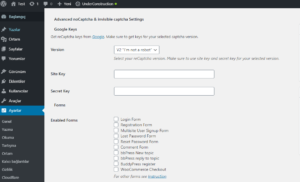
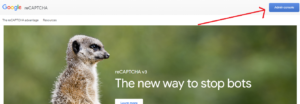
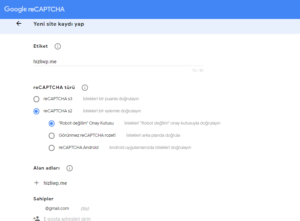
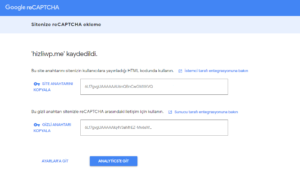
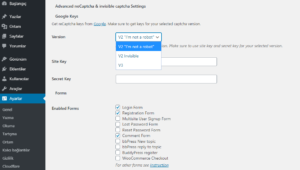
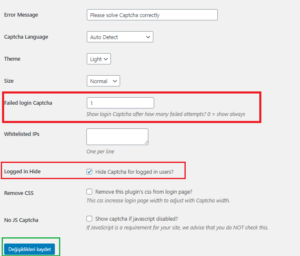
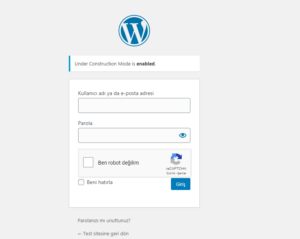
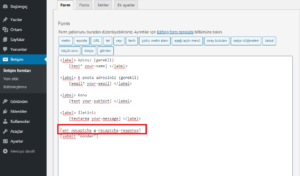
detaylı anlatım için teşekkürler hocam. öğretici bir anlatış tarzı var.
söylenilenleri yaptım fakat test ederken captcha sectionu formda gözükmüyor ve captcha dogrulaması ıstıyor. Sizce nedeni ne olabilir?
Ellerinize sağlık, çok güzel bir anlatım olmuş. Teşekkür ederim.